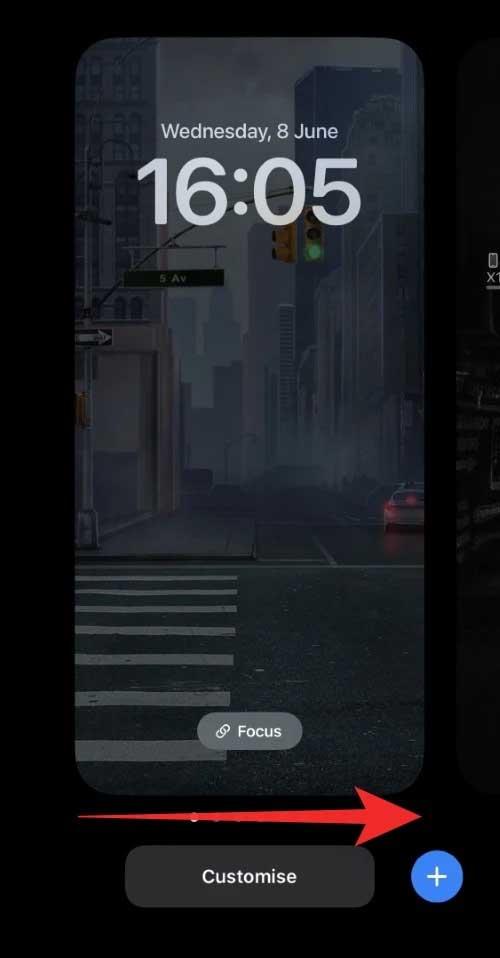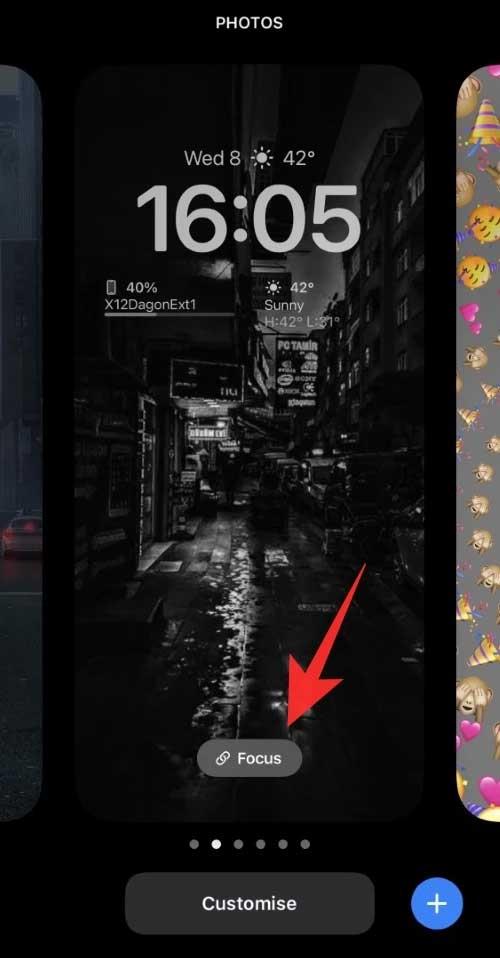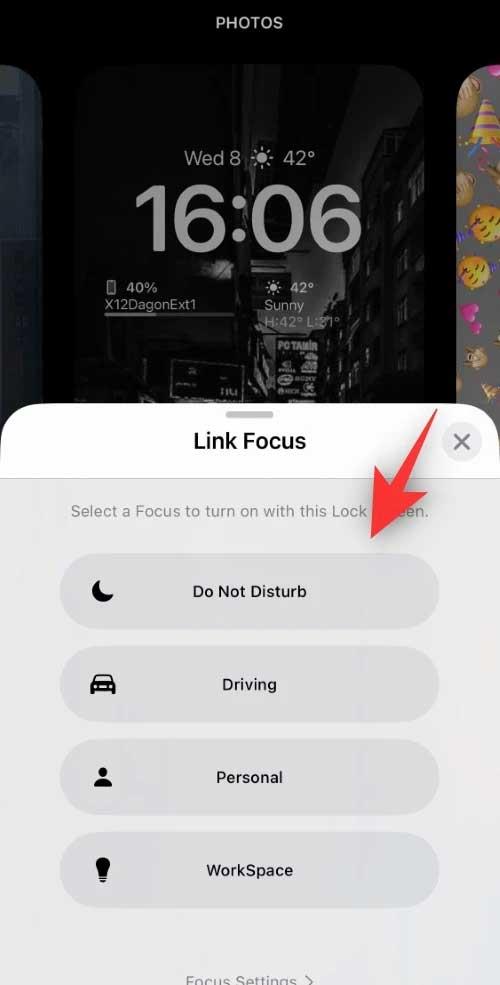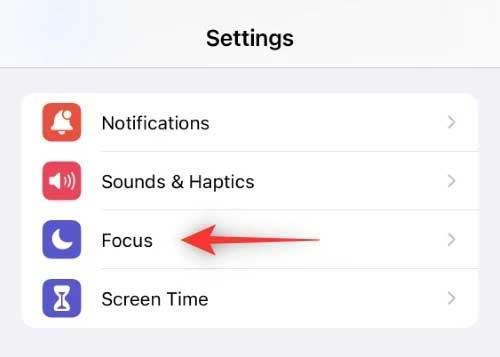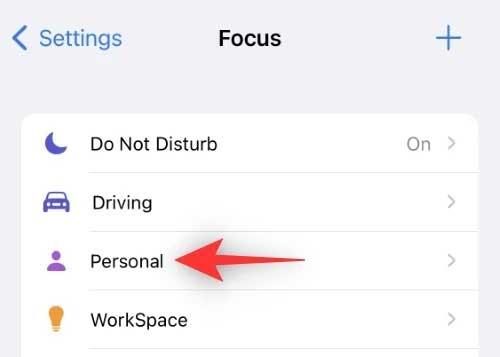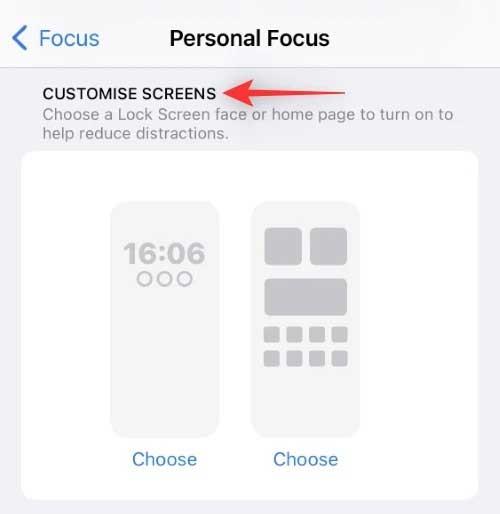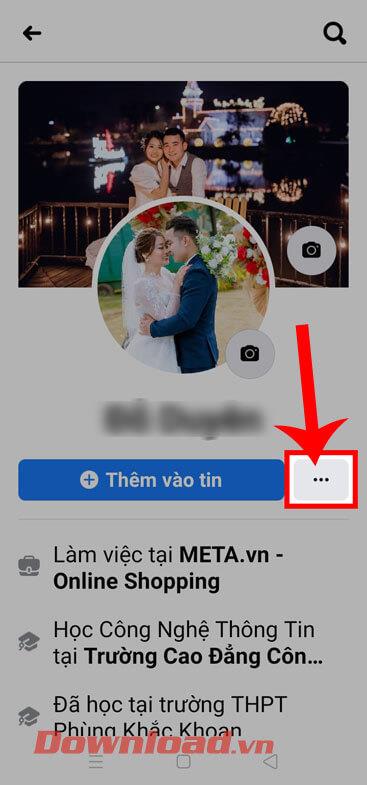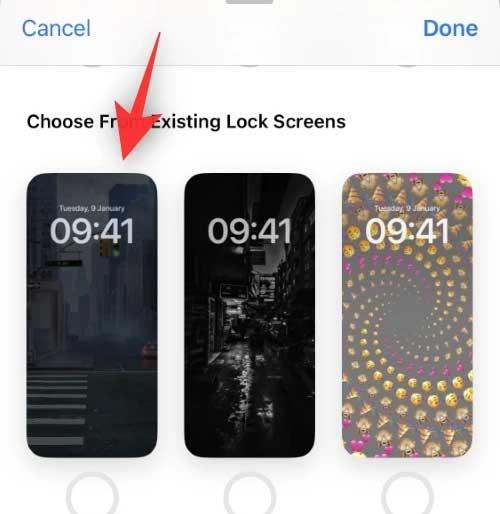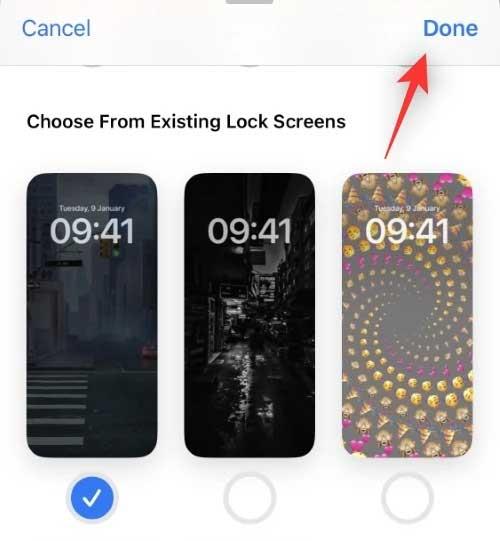iOS 16, kilit ekranına birçok iyileştirme getiriyor. Özellikle kullanıcılar, iOS 16'daki kilit ekranını Odaklama moduna bağlayabiliyor .

İOS 16'da kilit ekranıyla Odak modunu değiştirmek için gerekli koşullar
iPhone'u iOS 16'ya güncelleyin
Bu özellik iOS 15 ve önceki sürümlerde mevcut değildir . Bu nedenle cihazınızı iOS 16'ya güncellemeniz gerekmektedir.
Kişiselleştirilebilir kilit ekranı
Henüz yapmadıysanız özel bir kilit ekranı oluşturun. Düzenleme moduna girmek için telefonunuzun kilidini açmanız ve ardından Kilit Ekranında ekranın ortasındaki noktaya dokunup basılı tutmanız yeterlidir. +Şimdi yeni bir özelleştirilmiş kilit ekranı oluşturmak için sağ alt köşedeki düğmeye dokunun .
Tek Odak modu
Odak modunu ayarlamak için Ayarlar uygulamasını açın ve Odak öğesini seçin . Şimdi Kişisel , Uyku ve Çalışma gibi varsayılan Odak modlarından birini etkinleştirmeniz yeterli . Veya sağ üst köşedeki düğmeyi kullanarak yeni bir tane oluşturun. Odaklanma ayarlarını istediğiniz gibi seçin.
Özel kilit ekranlarını iOS 16'da Odak moduna bağlama
Yöntem 1: Kilit ekranını kullanın
1. Özelleştirme ekranına girmek için kilit ekranına dokunup basılı tutun. Odak moduna bağlamak istediğiniz kilit ekranını kaydırıp bulun.
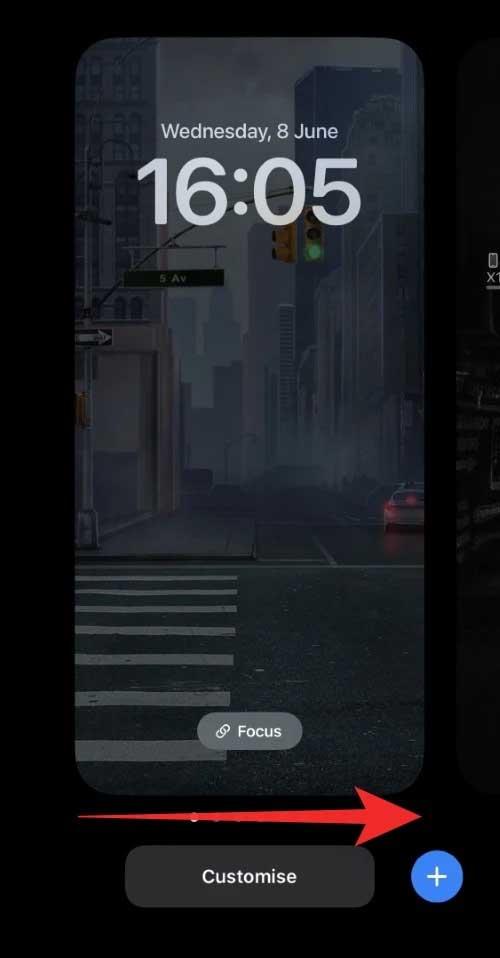
2. Odak'a dokunun .
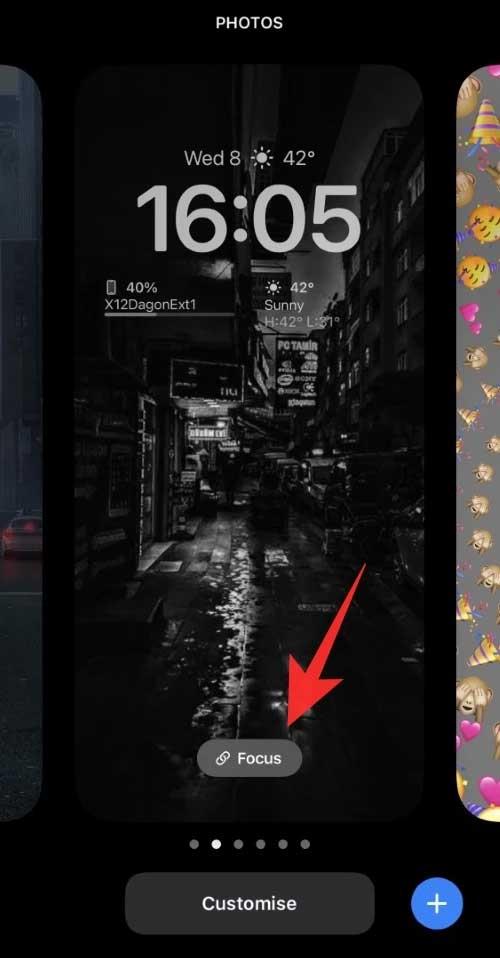
3. Şimdi dokunun ve mevcut kilit ekranına bağlamak istediğiniz Odak modunu seçin.
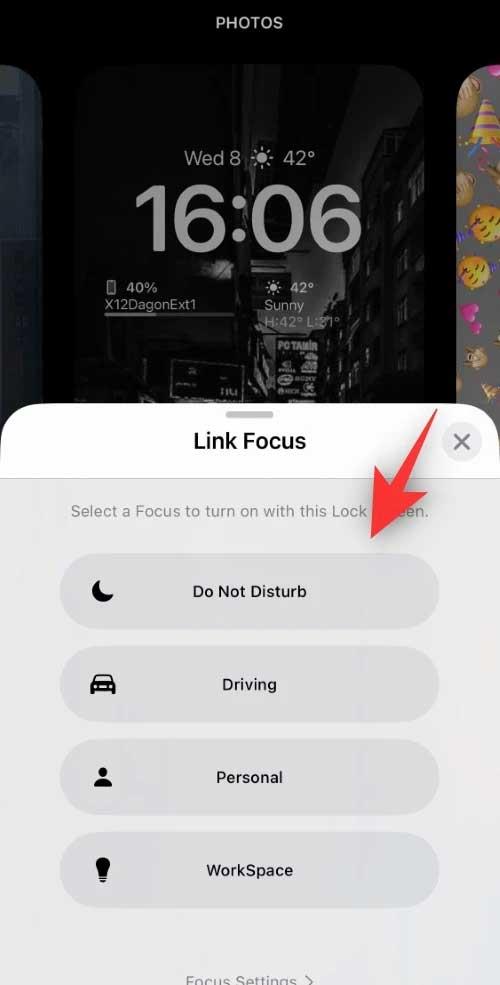
4. İşiniz bittiğinde X'e dokunun.
Bitti! Seçilen Odak modu artık özel kilit ekranına bağlanacaktır.
Yöntem 2: Ayarları Kullan
1. Ayarlar'ı açın ve Odak'a dokunun .
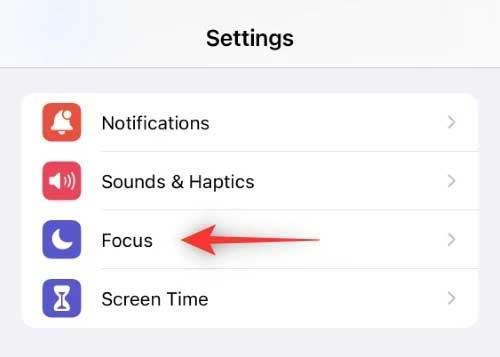
2. Şimdi özelleştirilmiş kilit ekranına bağlamak istediğiniz Odak moduna dokunun.
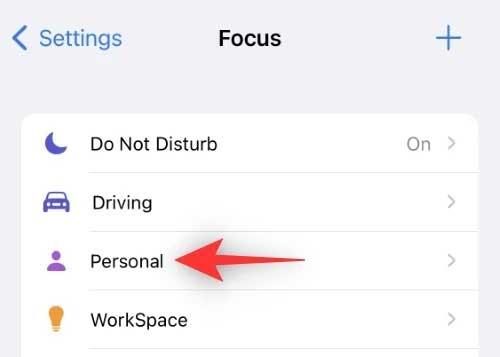
3. EKRANLARI ÖZELLEŞTİR'i bulmak için aşağı kaydırın .
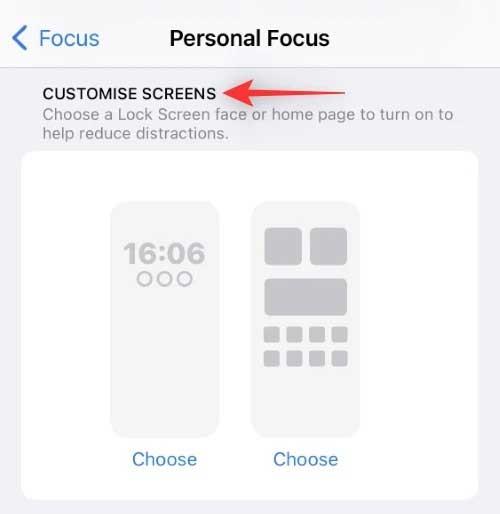
4. Kilit ekranının altında Seç'e dokunun.
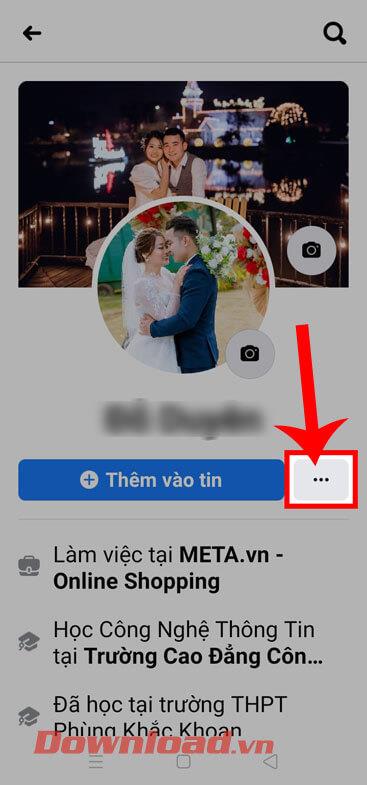
5. Şimdi ekrandaki özelleştirilmiş listeden kilit ekranını seçin.
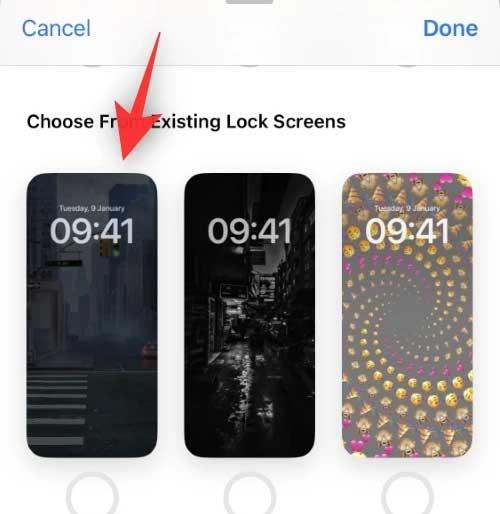
Not: Galeri'ye dokunarak da yeni bir kilit ekranı oluşturabilirsiniz.
6. Bitti'ye dokunun .
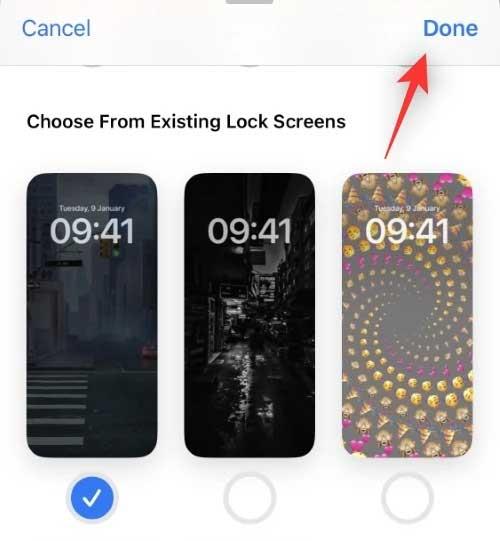
Bitti! Seçilen kilit ekranı artık istediğiniz Odak moduna bağlanacaktır.
Odak modunu iOS 16'daki kilit ekranına bağladığınızda ne olur?
Bunu yaptığınızda, varsayılan kilit ekranını her seçtiğinizde bağlantılı Odak modu etkinleştirilecektir. Seçici Odak modunu manuel olarak her etkinleştirdiğinizde, özel kilit ekranı iPhone için varsayılan Kilit Ekranı olarak ayarlanacaktır.
Ayrıca Odak modu ve ekran kilidi, otomasyonlarınızın ve kısayollarınızın bozulmadan kalmasını sağlar. Bu, Otomatik Odaklama modunun her etkinleştirildiğinde, özel kilit ekranınızı varsayılan Kilit Ekranı olarak ayarlayacağı anlamına gelir .
Yukarıda iOS 16'da kilit ekranını Odak moduna nasıl bağlayacağınız açıklanmaktadır . Bu makalenin iOS 16'yı istediğiniz gibi kişiselleştirmenize yardımcı olacağını umuyoruz.